这样进行CAD图纸对比,图纸的改动一目了然! 点击:1723 | 回复:0
在工作中,当设计师发过来一张CAD图纸,备注:这是改过的新图纸,请按照这张图来施工。这个时候你是不是一脸懵逼,也不说清楚具体改了哪里,这都已经开始施工了,万一施工错了怎么办?接下来就给大家分享一个小技巧让你轻松对比CAD图纸,图纸的改动一目了然!
自从有了浩辰CAD看图王电脑版,就再也不用担心了,因为在浩辰CAD看图王电脑版中有一种简洁的方法,分分钟就能找出图纸中的不同,那就是——CAD图纸比较。
在正式对比之前,我们给大家展示两张更改前(电气1)和更改后(电气2)的截图,大家可以看看,你是否能发现里面更改的内容?

更改前(电气1)

更改后(电气2)
如果你看不出来的话,我们就直接用浩辰CAD看图王电脑版的图纸对比功能吧!
1、打开浩辰CAD看图王电脑版,选择【扩展工具】,点击【图纸比较】,在出来的对话框中点击右侧【浏览】,找到需要比较的旧图纸和新图纸。
还可以选择比较的结果是否保存(建议保存,方便对比)以及保存的路径,选好之后点击下方【选项】按钮,进行【比较设置】,设置好之后点击确定,如下图所示。
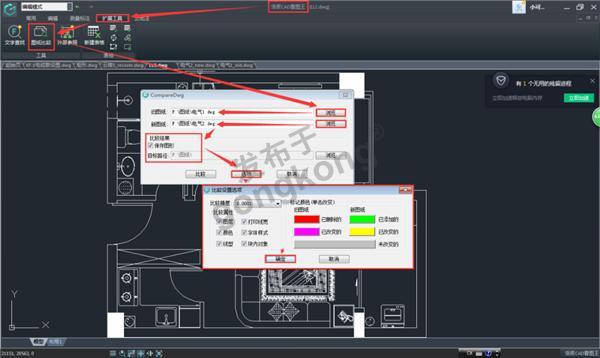
这里需要说明一下:在【比较设置选项】中可以设置【比较精度】、【比较属性】以及查看【标记颜色】,不同的颜色代表不同的结果,这个是很关键的,默认的标记颜色如上图所示。
在旧图纸中红色代表已删除的,粉色代表已改变的。
在新图纸中绿色代表已添加的,黄色代表已改变的。
所有的灰色都代表未改变的。
如果大家不想用这些默认的颜色,点击相应的颜色也可以进行颜色修改哦!
2、【比较设置选项】确定后,回到图纸对比对话框点击【比较】,即开始了图纸比较操作。
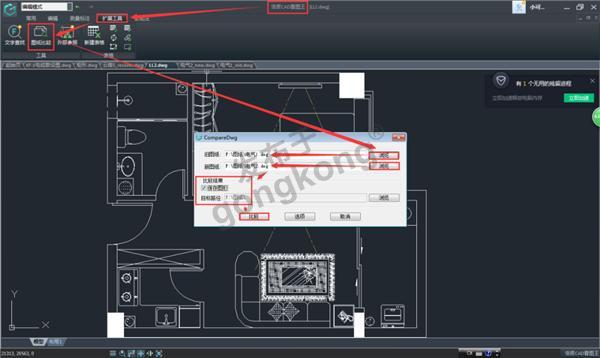
接下来我们看看在浩辰CAD看图王电脑版上经过图纸比较的结果。
旧图纸对比后结果:
灰色的部分就是未改变的,粉色是已改变的,红色是已删除的,总共有4个部分改变了。
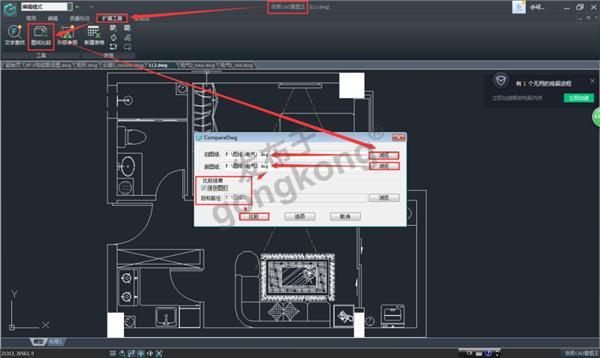
新图纸对比结果:
灰色的部分依然是未改变的,绿色的是已添加的,黄色的是已改变的,总共有4个部分改变了,其中黄色已改变的两个位置对应上面旧图纸中两个粉色已改变的位置。
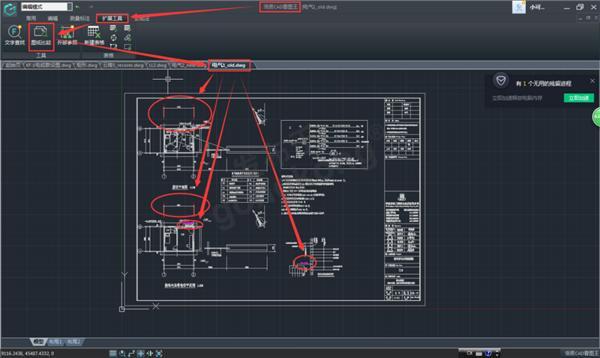
怎么样?这种CAD图纸对比的方法是不是既简单快速又精准无误呢?感兴趣的小伙伴快来试试吧!
楼主最近还看过
- 西部慢走丝的配置
 [906]
[906] - 请教6SE640-1PB00-OAAO有关问...
 [566]
[566] - where download labview
 [564]
[564] - 求助:S7-300程序DOWNLOAD?
 [599]
[599] - 电磁炉要用到的可调电阻
 [987]
[987] - 双吸式和单吸式两种结构
 [310]
[310] - 高处作业安全有哪些要求?
 [387]
[387] - 2.5寸工业电脑主板2I260A/2....
 [225]
[225] - 谁能介绍介绍:漏波电缆(Rcoa...
 [1709]
[1709] - 请问如何download程序到BM85...
 [499]
[499]

官方公众号

智造工程师
-

 客服
客服

-

 小程序
小程序

-

 公众号
公众号

















 工控网智造工程师好文精选
工控网智造工程师好文精选
